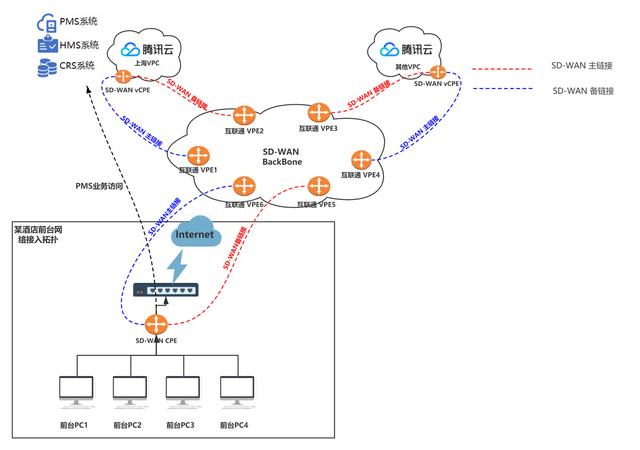word怎么全文排版(用word做出满分排版)
word应该是大家用得最多的写作文档了,因为很基础,发文件用的也很多,虽然看起来简单吧,但是实际上用它做漂亮的文字排版,是一件比较困难的事。今天135编辑器给大家说说怎么用它来做100分的排版。

一、基本格式
什么是基本格式?指的是Word文档中大部分内容都共用的格式。通常情况下,Word的正文是文档的主体部分,这部分的内容格式是相同的。
也就是说,先一次性设置好共用的格式,后期再微调格式,这是提高排版效果的亲测高效法。
正文的通用格式有:首行缩进2字符、段落间距相同(一般是1.5倍间距)、字体设置为五号或10号(根据企业的文档格式需求设置)。
二、文档标题
打开一份文档,最先看到的是什么?当然是标题了。试想一下,一份文档的标题十分小气地缩在上方,这份文档还谈何气势呢?
不管内容行不行,让文档标题显得高端大气上档次都是必要的。
标题设置方法,无非就两个原则:字号大一点,字体粗一点、与正文有距离。
三、小标题
文章小标题也需要比正文大一点,也可以设置加粗。不同的是,段落标题一定要设置级别,否则后期无法为文档添加目录。
如何设置级别?说简单点,最大的标题是1级、第二大的是2级、第三大的是3级……
选中标题,打开【段落】对话框,设置最大标题的大纲级别为【1级】。2级、3级……n级标题的设置方法都是如此。
级别设置了,别忘记设置格式哦。文章小标题的格式原则是,比正文字体略大一点,可以加粗,建议增加段前距离(这样才能与上段文字有较好的区分)。
1级标题都会设置了,2级标题还不会吗?
2级标题只需要比1级标题小一点即可。
如果文档内容太长,又有n 1个标题等着设置格式怎么办?——用格式刷啊!
方法是,设置好一个1级标题后,选中这个标题,双击格式刷,再去依次刷一下其他的1级标题,格式就被成功复制了。
注意:是双击格式刷,表示锁定格式复制模式。单击的话,只能刷一次就失效哦。
使用格式刷,刷完所有相同级别的标题后,按下Esc键或再单击一下格式刷按钮,就可以退出格式刷模式啦。
然后再用相同的方法,去刷2级标题、3级标题……
以上三步就能轻松让你的文章排版达到100分!
怎么样,是不是又学到了一些东西了,如此简单就可以用word排出精致的文字排版,虽然word没有135编辑器那么华丽的排版,但是也是日常生活工作中用得最多的文档了,所以学学也无妨。
,免责声明:本文仅代表文章作者的个人观点,与本站无关。其原创性、真实性以及文中陈述文字和内容未经本站证实,对本文以及其中全部或者部分内容文字的真实性、完整性和原创性本站不作任何保证或承诺,请读者仅作参考,并自行核实相关内容。文章投诉邮箱:anhduc.ph@yahoo.com